ミドル世代の視点でみたGALAPAGOSホームモデル:大人のためのGALAPAGOS講座(3/3 ページ)
電源投入からシステム設定までを急ぎ足で
GALAPAGOSの端末OSにはLinux(Androidのカスタム版)が採用されている。電源キーを押すと、SHARP、GALAPAGOSのロゴが表示され、続いてシステム起動を示すプログレスバーが表示される。初期の本棚画面が表示されるまでには約40秒を要した。
初期登録手続きについて
電源を入れてからの初期登録手続きについての詳細は「手元に届いた『GALAPAGOS』を開封した」を参照していただきたい。今回は、メーカー側で端末登録が完了したデモンストレーション機を試用してのレビューとなったが、デモ機の付属microSDカードにはストアからダウンロードした書籍・雑誌が入っていた。できるだけ初期状態に近づけるため未使用のmicroSDカードを挿入している。
最上部には音量設定、無線LANの電波強度、バッテリー残量を示すアイコン、日付・曜日・日時が表示される。その下に「未読・おすすめ」「最近読んだ本」「お気に入り」「定期購読」の4つのタブがあり、最下段には「ブックシェルフ」「ストア」「ツール」「アプリケーション」のタブが並ぶ。
GALAPAGOSを購入したユーザーが最初にすることといえば、下部タブの「ツール」から行う「各種設定」だろう。本製品のオンラインマニュアルもここに収録されている。なお、このオンラインマニュアルは、シャープが開発した電子書籍フォーマット「XMDF」を用いて製作されている。XMDFで作られたコンテンツの独特のタッチ操作に慣れるのにはうってつけのコンテンツだ。
各種設定では、本体共通メニューの下にアカウント情報、通信、サウンド・表示、一般、セキリティ、システム管理の項目があり、書籍ビューアのメニューには書籍表示、書籍動作の設定項目がある。これはモバイルモデルと共通だ。文字が大きく視認性が高くてよいのだが、操作性は著しく悪い。せっかくの大画面表示で空きスペースも大きいのだから、1画面で済ませられるような処理にすべきだろう。
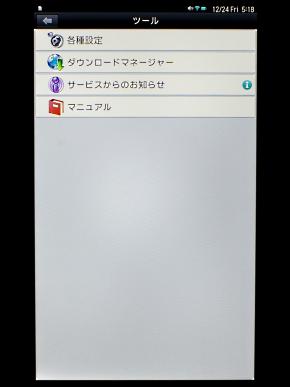
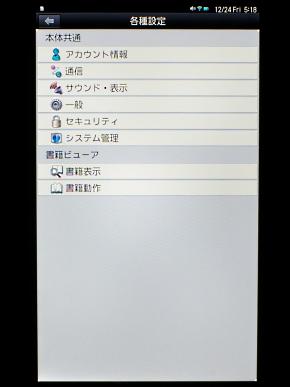 ツールメニューから各種設定を開いたところ。画面をタップして操作するのだが、メニュー階層は複雑で、選択ボタンなどのGUIにも統一性がない。いかにも“急いで用意しました”感が残っているのが残念だ。大幅な刷新を望みたい
ツールメニューから各種設定を開いたところ。画面をタップして操作するのだが、メニュー階層は複雑で、選択ボタンなどのGUIにも統一性がない。いかにも“急いで用意しました”感が残っているのが残念だ。大幅な刷新を望みたいなお、ホームモデルの内部にはX・Y軸の加速度センサーが内蔵されており、自動回転を有効にしておけば、縦位置にしたときには縦表示、横位置にしたときには横表示に自動的に切り替わるが、最初の書棚画面やツール画面のメニューなどは常に縦位置で表示される。
筆者はいわゆる電子書籍リーダー端末に触れたのはこれが初めてだ。しかし、これまで数多くのハードウェアをレビューしてきた経験から言えば、GALAPAGOSホームモデルのハードウェアは、IT機器としてみるならギリギリの及第点といったところだ。コネクタやキー(ボタン)にしても、万人が心地よく使えるユニバーサルデザインの視点が欠けている。とはいうものの、これからの電子書籍市場を牽引する役目が課せられた一台である。その進化する姿を目の当たりにできるのなら、面白い製品なのかもしれない。次回は、筆者のようなミドル層が電子書籍端末に求める機能などを考えながら、このホームモデルをより掘り下げてみたい。
関連記事
 電子書籍時代、文芸が生き残るために 芥川賞作家・平野啓一郎さんに聞く
電子書籍時代、文芸が生き残るために 芥川賞作家・平野啓一郎さんに聞く
「電子書籍はデリケートな時期。継続的に成り立つ仕組みを考えるべき」――芥川賞作家の平野啓一郎さんは、電子書籍の値崩れや、拙速な出版社不要論にクギを刺す。 GALAPAGOSをコンビニでも 購入申込書、2万店で配布
GALAPAGOSをコンビニでも 購入申込書、2万店で配布
シャープの電子書籍端末「GALAPAGOS」は量販店に加え、全国のコンビニで購入申込書を配って販促。「コンビニで買える紙の書籍と同じように、広く一般の人に知ってもらえれば」と期待する。 シャープの「GALAPAGOS」を実際に買ってみた
シャープの「GALAPAGOS」を実際に買ってみた
シャープのeBookリーダー「GALAPAGOS」が、ついに予約を開始した。店頭では販売されず、直販でのみ購入可能な本製品を購入したところ……。 メディアタブレット「GALAPAGOS」 予約受け付けを開始
メディアタブレット「GALAPAGOS」 予約受け付けを開始
12月3日から、シャープのメディアタブレット「GALAPAGOS」の予約受け付けが始まった。販売は12月10日からの予定。店頭で買って持ち帰ることはできず、申込用紙を郵送するか、直販サイトから申し込むと製品が手元に届く。 ヨドバシカメラとビックカメラで「GALAPAGOS」の予約受け付けセレモニーを実施
ヨドバシカメラとビックカメラで「GALAPAGOS」の予約受け付けセレモニーを実施
12月3日、シャープのeBookリーダー「GALAPAGOS」の予約販売がスタートする。それを記念して大手量販店で記念セレモニーが開催される。 「日常に溶け込むようなものに」――芥川賞作家がGALAPAGOSに寄せる期待
「日常に溶け込むようなものに」――芥川賞作家がGALAPAGOSに寄せる期待
シャープが12月10日に発売するメディアタブレット「GALAPAGOS」と、同日にスタートする電子書籍ストアの「TSUTAYA GALAPAGOS」。ここに芥川賞作家の平野啓一郎氏の新作「かたちだけの愛」が並ぶことになった。同氏初の電子書籍となるが、その平野氏が電子書籍について語った。 シャープのメディアタブレット「GALAPAGOS」、12月10日に発売
シャープのメディアタブレット「GALAPAGOS」、12月10日に発売
シャープが電子書籍端末の発売計画を7月に明らかにして約4カ月、いよいよ同社のメディアタブレットが12月10日に市場に登場する。新たな読書体験の創生につながるか。 TSUTAYA GALAPAGOSで買えるコンテンツをチェックする
TSUTAYA GALAPAGOSで買えるコンテンツをチェックする
11月29日に全容が明らかになったシャープのeBookリーダー「GALAPAGOS」。まずはどのようなコンテンツが用意されているのかをチェックした。- 電子書籍や映像・音楽配信「TSUTAYA GALAPAGOS」 シャープとCCC、12月にオープン
シャープ製電子書籍端末「GALAPAGOS」向けに、新聞や雑誌、映像、音楽などを配信するコンテンツストア「TSUTAYA GALAPAGOS」が12月にオープン。  ガツンとした骨太のネーミングをあえて採用した――シャープ「GALAPAGOS」
ガツンとした骨太のネーミングをあえて採用した――シャープ「GALAPAGOS」
シャープが電子書籍端末「GALAPAGOS」を12月に投入する。そのネーミングはどのように決まったのかなど、気になるところを関係者に聞いた。 スマートフォンはデバイスで差別化、コンテンツは“GALAPAGOS”を訴求――シャープ
スマートフォンはデバイスで差別化、コンテンツは“GALAPAGOS”を訴求――シャープ
2010年度の冬春の商戦期に向けて、国内メーカー最多となる5台のスマートフォンを投入するシャープ。同社が目指すスマートフォン事業、そしてコンテンツプラットフォーム「GALAPAGOS」との関係とは。シャープの大畠氏が説明した。 外観とUIを速攻チェック――写真で見る「GALAPAGOS」端末
外観とUIを速攻チェック――写真で見る「GALAPAGOS」端末
シャープは新たな電子書籍サービス「GALAPAGOS」の対応端末として、モバイルタイプとホームタイプの2種類をラインアップ。それぞれ何が違うのか。そしてGALAPAGOS端末では何ができて、どんな工夫が施されているのか 端末とサービスが“進化”する――シャープが「GALAPAGOS」に込めた意味
端末とサービスが“進化”する――シャープが「GALAPAGOS」に込めた意味
インパクトのある名称で発表されたシャープのクラウドメディアサービス「GALAPAGOS」。その第1弾となるのが電子書籍事業だが、GALAPAGOSは電子書籍にとどまらない情報サービスを目指す。同社がGALAPAGOSに込めた意味とは。 その名も「ガラパゴス」 シャープの電子書籍端末、12月に発売
その名も「ガラパゴス」 シャープの電子書籍端末、12月に発売
シャープが電子書籍事業のブランド名を「GALAPAGOS」(ガラパゴス)に決定。電子書籍端末や配信サービスをリリースする。
関連リンク
Copyright © ITmedia, Inc. All Rights Reserved.
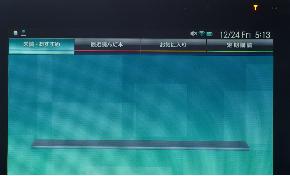

 テキストファイルを読み込ませて表示。内部の加速度センサーにより、45度ほど傾けると自動回転機能によって文字方向が変わる。この機能はオフにもできるので、寝転がって読むのもオーケーである
テキストファイルを読み込ませて表示。内部の加速度センサーにより、45度ほど傾けると自動回転機能によって文字方向が変わる。この機能はオフにもできるので、寝転がって読むのもオーケーである